Thêm vào giỏ hàng thành công
Xem giỏ hàng và thanh toánThêm vào giỏ hàng thành công
Xem giỏ hàng và thanh toánLaptop Windows thường rất đa dạng với nhiều dòng máy và đời máy, dễ dàng lựa chọn và được đại đa số người dùng ưa thích. Tuy nhiên, việc cài đặt phần mềm cho chính xác để có thể sử dụng mượt mà nhất còn tùy thuộc vào phiên bản của Windows trên máy tính. Vì thế, bài viết này mình sẽ hướng dẫn anh em chi tiết cách kiểm tra phiên bản Windows trên máy tính.
Đầu tiên, anh em có thể xác định nhanh phiên bản Windows mà anh em sử dụng thông qua giao diện hệ thống nhưng cách này không chính xác nếu máy anh em có chỉnh Theme hoặc Launcher. Anh em có thể tham khảo giao diện Windows XP, Windows 7, Windows 8 và Windows 10 với các hình ảnh dưới đây.
Hình ảnh về Windows XP:

Hình ảnh về Windows 7:

Hình ảnh về Windows 8:

Hình ảnh về Windows 10:

Tiếp theo, để xác định rõ hơn về phiên bản hệ điều hành anh em phải chuột vào This PC (hoặc My Computer với phiên bản thấp hơn). Sau đó anh em chọn Properties > About để xem thông tin rõ về máy nhé.

Ngoài ra, còn một cách khác trên Windows 10 là anh em nhấn tổ hợp phím Windows + i để mở Setting.

Sau đó anh em chọn theo đường dẫn System > About để kiểm tra chính xác nhất.
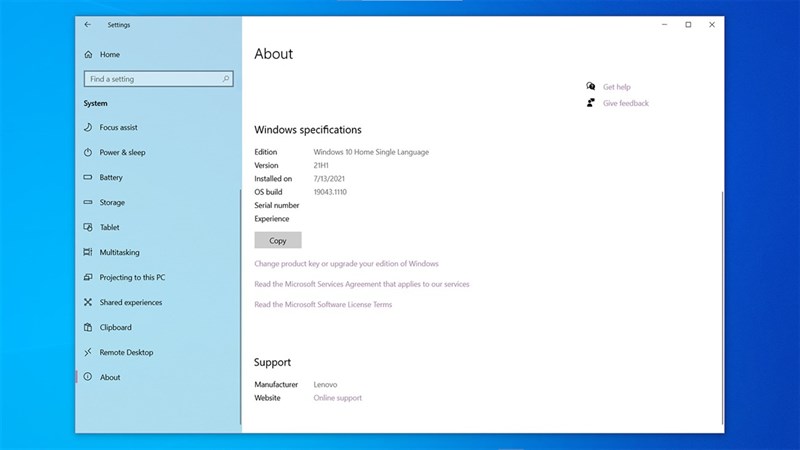
Ở đây anh em có thể xem được máy đang chạy phiên bản 32 bit hay 64 bit và chính xác từng phiên bản cập nhật của Windows.

Anh em đã check được thông tin về Windows trên laptop của mình chưa? Nếu thấy bài viết hữu ích cho mình xin một like và một share nhé. Rất cảm ơn anh em đã xem bài viết.



Hacom cần hoàn thiện thêm về : *
Vui lòng để lại Số Điện Thoại hoặc Email của bạn
để nhận phản hồi từ HACOM *
Hôm nay, mục đích chuyến thăm của bạn là gì:
Bạn đã hoàn thành được mục đích của mình rồi chứ?
Bạn có thường xuyên truy cập website Hacom không?


Trả lời